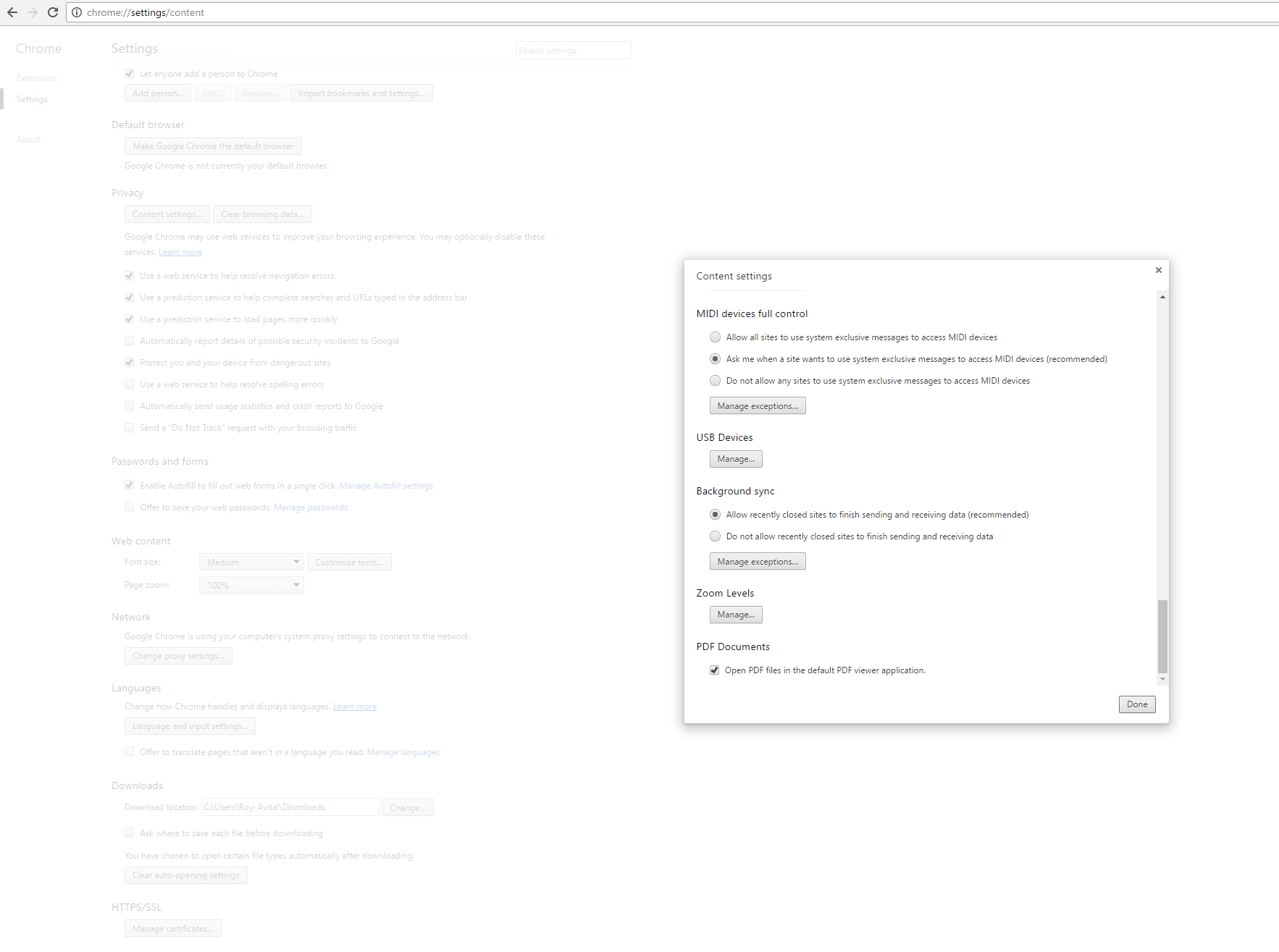Остановить отображение PDF-файлов внутри Google Chrome
Когда я нажимаю на ссылку PDF в Chrome, она автоматически открывается в окне браузера. Как я могу получить его для загрузки вместо этого и открыть с помощью внешнего средства просмотра?
Обновление: я реализовал решение djhowell, но, похоже, Chrome по-прежнему обрабатывает файлы PDF не так, как обычные файлы. Когда я нажимаю ссылку PDF, она открывается в Adobe Reader, но обычно файлы сначала загружаются в папку.
Я также нахожу странным, что это контролируется Reader, а не Chrome. Нет ли в Chrome элементов управления типами файлов?
15 ответов
Вы можете отключить плагин Adobe в Chrome, который заставит Chrome загружать PDF.
Это в разделе Настройки> Конфиденциальность и безопасность> Настройки контента> PDF документы. Или введите chrome://settings/content/pdfDocuments в адресной строке браузера, чтобы перейти прямо туда.
Используете ли вы Adobe Acrobat/Adobe Reader для отображения PDF-файлов? Если это так, вероятно, вам нужно изменить поведение Abode.
Вот шаги, которые мне пришлось предпринять:
- Откройте Adobe Reader
- Меню Правка, Настройки
- Выберите Интернет из списка категорий
- Снимите флажок Отображать PDF в браузере
- Нажмите ОК
Если вы используете другое приложение для просмотра PDF-файлов, шаги, вероятно, аналогичны.
Re: обновление
Случайно ли у вас установлены и Adobe Reader, и Adobe Acrobat? Возможно, вам придется повторить вышеуказанные шаги в другом приложении.
Chrome немного странен тем, что по умолчанию он загружает все и заставляет открывать его самостоятельно. Когда вы нажимаете ссылку PDF, вы видите имя файла в "панели загрузки" в нижней части окна? Если это так, попробуйте щелкнуть по нему правой кнопкой мыши и снимите флажок "Всегда открывать файлы этого типа", если он установлен.
В Google-Chrome: откройте новую вкладку, перейдите к разделу: плагины и отключите "Chrome PDF Viewer". Похоже, это помогло мне.
Другой вариант заключается в том, что Chrome вместо загрузки PDF-файлов запускает их в определенном системой PDF Reader.
Способ остановить это в настройках содержимого в настройках Chrome:
Вид отсортирован это; Я удалил Adobe Reader и установил SumatraPDF вместо этого! Гораздо лучше и легче приложение.
Это зависит от вашей программы чтения PDF по умолчанию, для Adobe попробуйте это:
Изменить> Настройки> Интернет
снимите флажок Отображать PDF в браузере
Как насчет нажатия CTRL + S и сохранения файла после его открытия? Работает нормально, если вы не хотите загружать много PDF
По состоянию на апрель 2017 года (Google Chrome 57.0.2987.98) страница плагинов chrome: // удалена. Google переместил все на страницу настроек. Этот ответ был сказан несколькими различными способами выше, но самый быстрый способ отключить его - пойти сюда:
Хром: // настройки / содержание /pdfDocuments
Существует один переключатель "Открыть PDF-файлы с помощью другого приложения". Включите это. 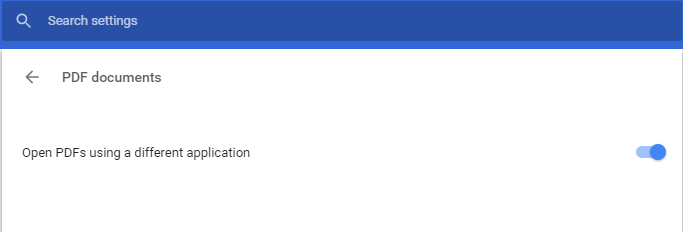
Ссылка: Что случилось с плагинами chrome: // в Google Chrome?
Ссылка: Не используйте chrome://plugins (на bugs.chromium.org)
Согласно странице Adobe по отображению PDF-файлов в различных браузерах, чтобы Chrome не открывал PDF-файл в браузере, после того, как вы открыли новую вкладку для chrome: // plugins, вам нужно будет нажать Shift, нажав "Отключить". на подключенном в данный момент плагине для отображения PDF-файлов.
В противном случае он все равно будет открыт в браузере, он просто использует различные плагины для его отображения.
Чтобы Chrome загружал PDF-файлы вместо их отображения в браузере, нажмите и удерживайте нажатой клавишу "Отключить" для включенного в настоящий момент средства просмотра. Это оставляет оба модуля просмотра недоступными, чтобы PDF-файлы не отображались в браузере.
Как только вы это сделаете, он загрузит PDF, а не откроет его в Chrome.
Редактировать: как указано @Tanath в комментариях, этот метод больше не работает!
Мне кажется, что желаемое поведение состояло в том, чтобы сохранять файлы вместо того, чтобы открывать их в другом приложении, поэтому я думаю, что более точный ответ должен быть:
Нажмите и удерживайте нажатой клавишу Alt (Meta) на клавиатуре, нажимая на ссылку PDF.
Я искал решение на стороне кода, а не решение для браузера. Оказалось, просто пришлось поменять POST к GET, Работал как шарм. Тогда Chrome больше не доставлял мне проблем с загрузкой PDF.
У меня сработало следующее:
- Идти к
chrome://settings/ - Нажмите
+ Show advanced setting в загрузках
3a. установите флажок "Спросите, где сохранить каждый файл перед загрузкой"
3b. нажмите на кнопку
Clear auto-open settings
Примечание. 3b имеет фундаментальное значение для того, чтобы игнорировать тот факт, что PDF-файлы обрабатываются не так, как другие файлы.
Предыстория: это случилось и со мной, потому что, как только я скачал pdf-файл, нажал на маленькую стрелку рядом с файлом в панели загрузки внизу и выбрал "всегда открывать с помощью средства просмотра системы". С тех пор PDF-файлы сохранялись в папке "Скачать" и открывались напрямую.
Согласно новым настройкам в Chrome версии 59.0.3071.115 (официальная сборка) (64-разрядная версия):
Настройки> Дополнительные параметры> Конфиденциальность и безопасность (см. Ниже)> Настройки контента> Документы PDF> Открыть PDF с помощью другого приложения
Проблема не в том, что у вас есть расширение PDF, а в том, что в какой-то момент вы установили флажок "всегда открываться с помощью средства просмотра системы", это очень легко сделать по ошибке.
Чтобы исправить это (для Chrome), вам нужно зайти в настройки и в строке поиска выполнить поиск: "автооткрытие", затем в разделе загрузок вы увидите кнопку с надписью "Очистить настройки автооткрытия", нажмите эту кнопку (a пару раз, просто чтобы убедиться) и все, теперь файлы будут просто загружаться и сидеть в вашем разделе / файле загрузок. Снимок экрана: Chrom Settings_Clear Auto-Open